Photoshop'taki dokuların nasıl kullanılacağı
Doku genellikle geleneksel ve dijital sanat eserleri arasındaki çizgileri bulanıklaştırır. Genellikle, dijital sanatınızın arkasında herhangi bir tuvali yoksa, ikisi arasındaki farkı söylemek kolaydır, ancak kendi dokularınızı Photoshop'ta uygulayarak, sanatınıza biraz daha gerçekçilik vermenize yardımcı olabilirsiniz.
Bunda Photoshop Eğitimi , basit bir gürültü ve tuval dokusu uygulayacağız, bu da biraz kağıt gibi görünecek ve hissettirecek. Bunu kullanmak için sadece bir tebeşir ve kömür çizim yaptık, böylece açıkça görebiliriz ve görüntüye biraz daha fazla şekil ve ton eklemeye yardımcı olacak. Bu yüzden doku harika; Bu resmin arkasında bir tür doku olmadan, açıkça dijital olarak çizilir.
Bu sadece resminize ekleyebileceğiniz kağıt dokular değil. Bir film dokusunun yanılsamasını daha gerçekçi eserler veya hatta bir çeşit duvar için bir duvarı isteyebilirsiniz. Sokak sanatı Kentsel Bilim Kurgu Kompozisyonunuzdaki etkisi. Önceden yapılmış ve hatta bol miktarda ücretsiz dokular Çalışmanıza ekleyebileceğiniz ve Karışım modunu değiştirebilirsiniz.
Tamam, bir dokunun ne kadar olduğunu görelim ...
01. Dokuunuzun temeli olarak gürültü ekleyin
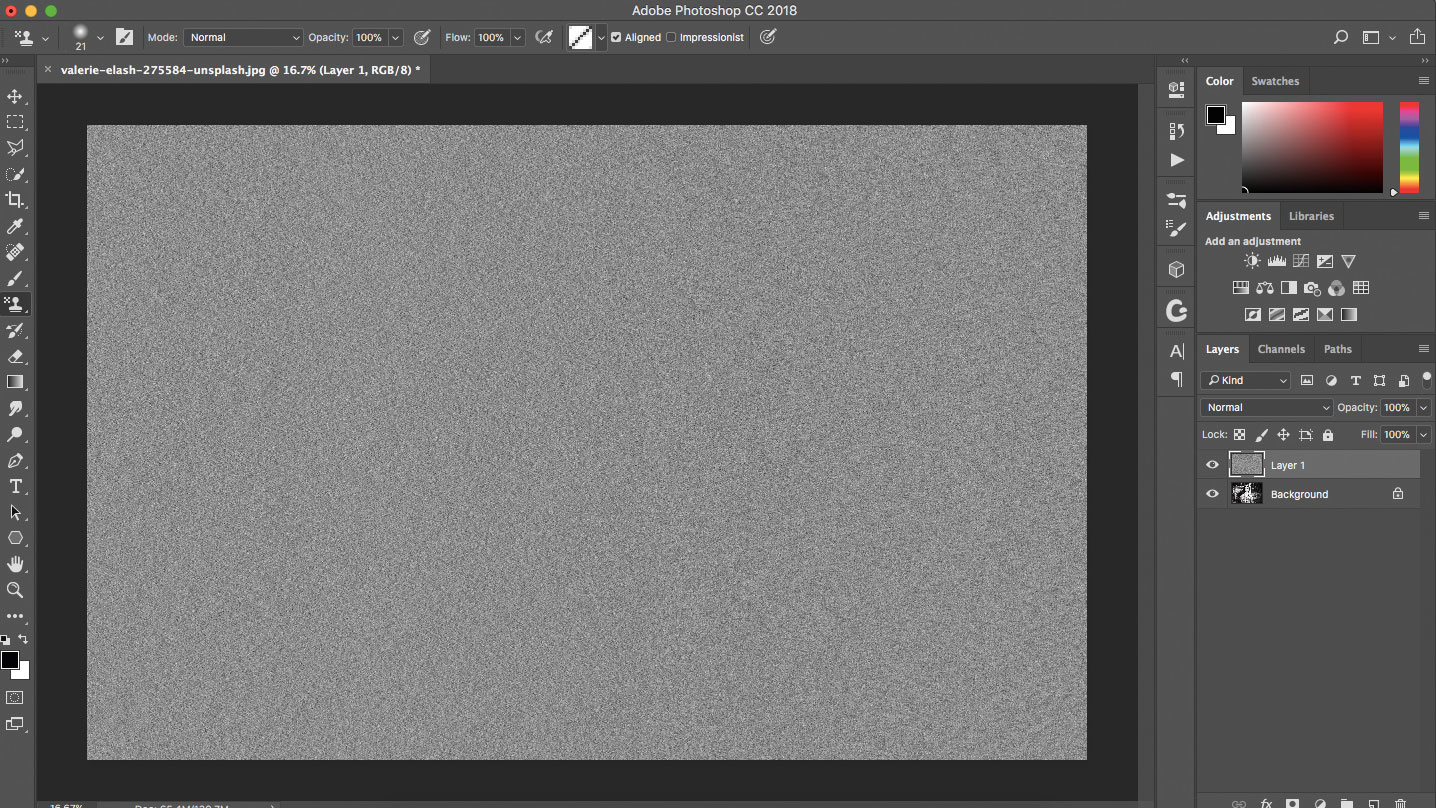
Ön plan ve arka plan renk örneklerini vurarak siyah ve beyaz olarak ayarlayarak başlayın. D . Yeni bir katman oluştur, sonra filtre ve gt için gidin; Gürültü ve GT; Gürültü ekle. Yüzde 400'lük bir miktar seçin, tek renkli kutuyu kontrol edin ve Tamam'a çarpmadan önce Gaussian'ı seçtiğinizden emin olun.
Bir mesafeden ince bir gri renkte olduğu için siyah ve beyaz kullanıyoruz; Bu, karışım modunun değiştirilmesi, dokuyu temiz bir şekilde görüntüleyeceği anlamına gelir. Ancak, dokunuza renkli bir renk tonu eklemek istiyorsanız, yeni bir katman oluşturun, renkle doldurun ve alt / opt - Dokununize klipslemek için tıklayın.
02. Dokunun karışım modunu ayarlayın
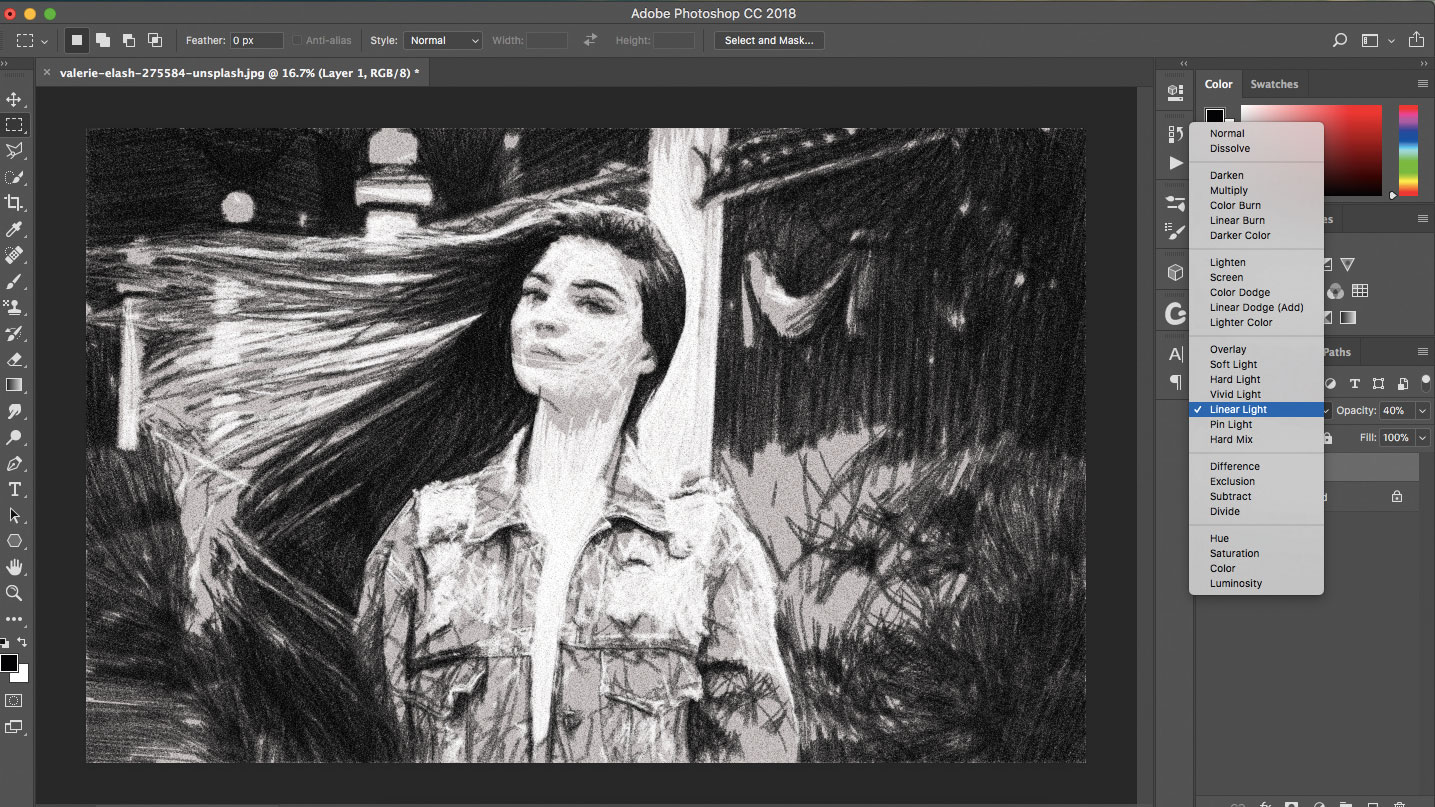
Çünkü gürültü dokusumuzu biraz bir katmanda oturan dijital sanatlarla karıştırmak istiyoruz, bu, karışım modunu değiştireceğimiz sahne. Karışım modunu bu durumda doğrusal ışığa ayarlayın ve opaklığı yüzde 40'a kadar azaltın.
Doğrusal ışık kullanmak zorunda değilsiniz; Daha dramatik bir etki veya daha ince bir görünüm için kaplama ve yumuşak ışık için renk atlatmak.
Opacity'nin azaltılması, gerçek gürültüden uzaklaşmadan etkiyi hafifçe azaltmaya da yardımcı olabilir. Katmanı yüzde 40 opaklıkta ayarlamak için 4 tuşuna basın. Opaklığı değiştirmek için Katmanlar Paleti'nde opaklık söyleyerek yatay olarak sürükleyebilirsiniz.
Özel dokunuzu kırpma maskelerini kullanarak ayarlamalarınızı kırparak ayarlayabilirsiniz. Dokunun tonu, parlaklığını veya maruz kalmasını düzenlemek isteyebilirsiniz.
03. Doku katmanını bulanıklaştırın
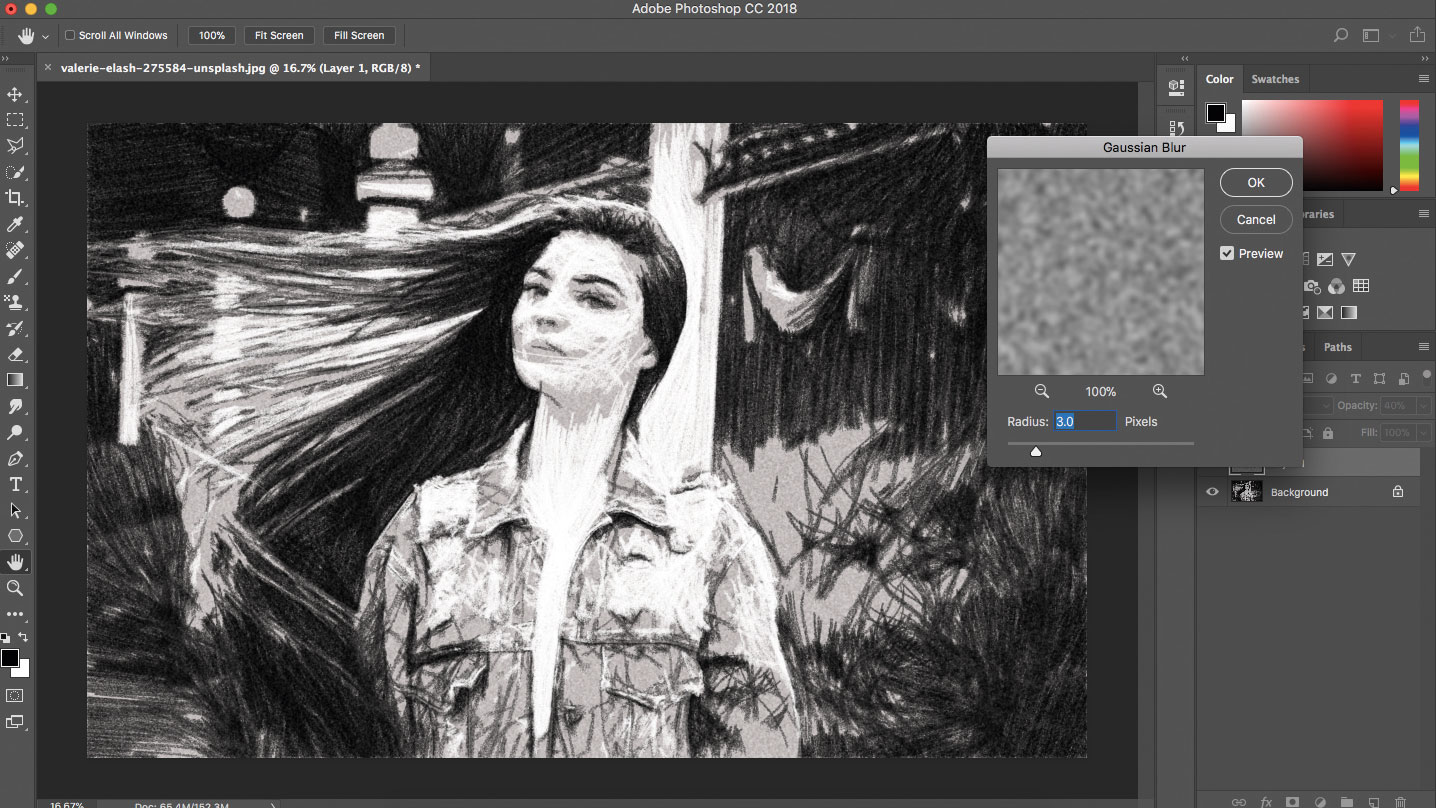
Şimdi biraz pürüzsüzleştirmek için gürültüyü bulanıklık uygulamayacağız. Filtreye gidin ve GT; BLUR & GT; Gauss Bulanıklığı Bulanıklığınızı uygulamak için ve OK'yı vurmadan önce yaklaşık 3-5px bir yarıçapı seçin. Önizleme iletişim kutusunda, uygulamadan önce işinizi nasıl etkileyeceğini görebilirsiniz.
Photoshop, bulanıklığın gerçek resminize uygulanmasının yanı sıra önizlemesinde nasıl göründüğünü gösterir. Bulanıklığı değiştirmek için kaydırıcıyı kullanabilir veya sadece bir değer girebilir ve bulanıklığı eylemi görmek için görüntünüzün içinde veya dışında bir bütün olarak yakınlaştırmak için büyüteç simgelerini kullanın.
04. Bir tuval dokusu ayarlayın
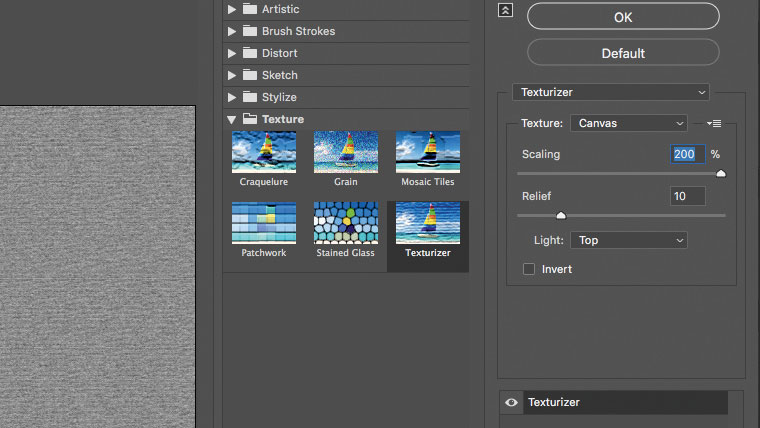
SONRAKİ YUKARI Bu görüntüyü daha inandırıcı bir üs sunmak için bir tuval dokusu kullanacağız. Filtreye git & gt; Galeriyi filtreleyin ve doku seçin, ardından Texturizer. Uygulamadan önce, yukarıdan gelen ışığı olan yüzde 200 yüzde 200 ve bir kabartma değeri seçin.
Ayrıca, tuğla dahil, açılır menüden başka tuvallerin bulunduğunu da unutmayın.
Başvurduğunuzdan bir ters görüntülemek için Ters Çevir seçeneğini kullanabilirsiniz. Ambar CMD / CTRL Tamam düğmesinin altındaki varsayılan düğmeyi getirmek için. Bunu tıklatarak, değişikliklerinizi başlangıçta belirlenen değerlere geri dönecektir.
05. Dokusunuzu keskinleştirin ve yumuşatın
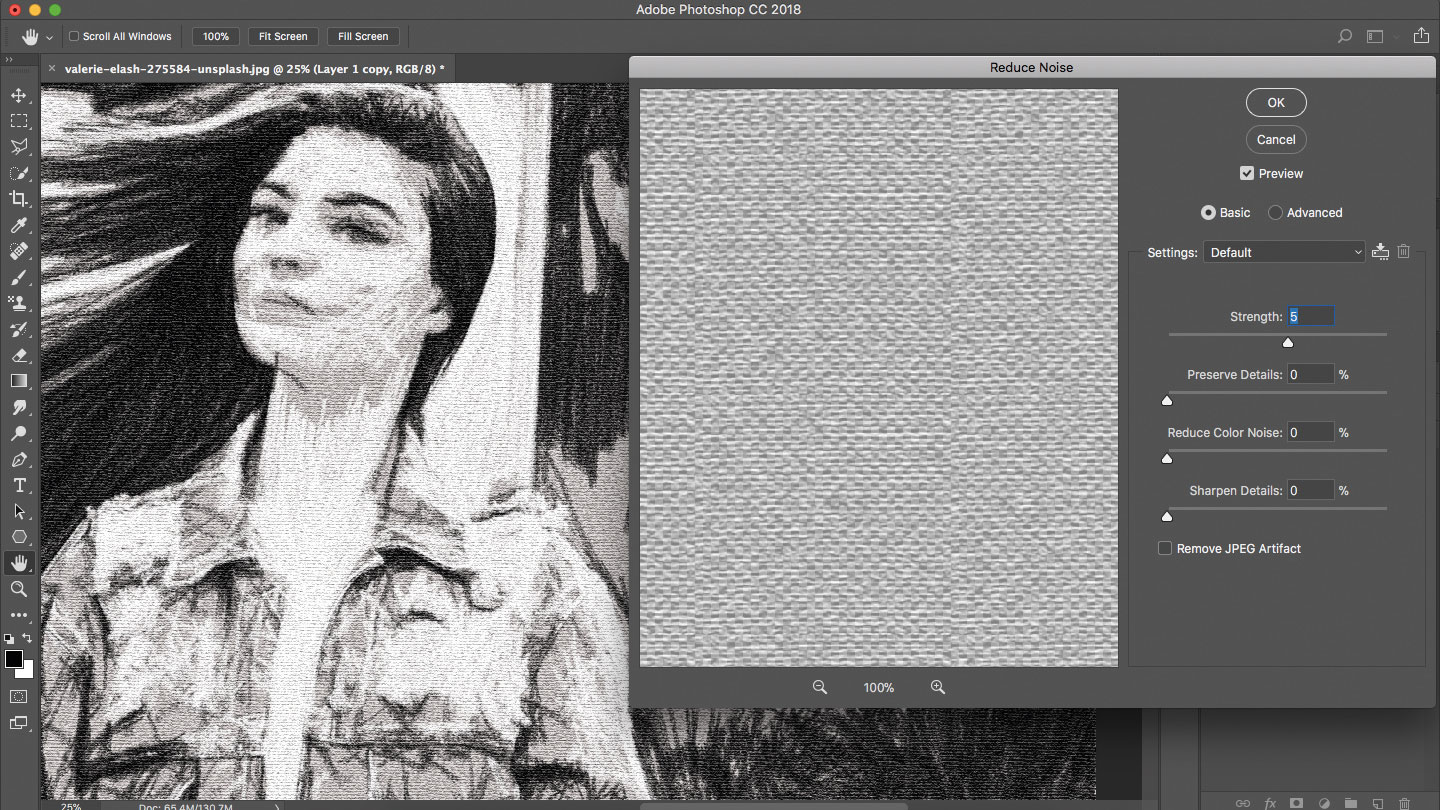
Son olarak, bu doku katmanını çoğaltın ve filtrele ve GT'ye gidin; Diğer & gt; Yüksek geçiş. Değerinizi 5px olarak ayarlayın ve katmanı kapsaymadan önce Tamam'ı tıklayın. Bunu aşağıdaki tabaka ile birleştirin, tekrar doğrusal ışığa ayarlayın ve ardından filtre ve GT'ye gidin; Gürültü ve GT; Dokuyu daha da düzeltmek için gürültüyü azaltın.
5'in gücünü seçin ve diğer tüm seçenekleri hafifçe keskinleştirdikten sonra biraz dokuyu düzeltmek için ücretsiz bırakın. Doku şimdi çok belirgin görünüyorsa, opaklığı biraz daha az bir süre daha azaltın. Dokuyu bileme ve yumuşatarak, net görünürken, resme daha fazla karıştırırsınız.
Bu makale başlangıçta ortaya çıktı İmaginfx , dünyanın dijital sanatçılar için lider dergisi. Abone olun .
Daha fazla oku:
- Photoshop'ta bir arka plan nasıl kaldırılır
- Photoshop için En İyi 5 Dizüstü Bilgisayarlar
- 38 en iyi Photoshop eklentisi
Nasıl Yapılır - En Popüler Makaleler
Bir boyun ve omuzlar nasıl çizilir
Nasıl Yapılır Sep 15, 2025Bir boyun ve omuzların nasıl çizileceğini öğrenirken, insanları önden açıkça görmeye alıştığımız için, işimizdeki hacimleri göstermek zor olabilir. Ancak anatomik olarak ..
Blender'in Eevee ile iç mekanların nasıl oluşturulması
Nasıl Yapılır Sep 15, 2025AtyPique-Studio: Poliigon.com'dan dokular içerir - dokular yeniden dağıtılamaz Noara'nın video oyun teaser üzer..
CSS'de hafif veya koyu modlar nasıl uygulanır
Nasıl Yapılır Sep 15, 2025CSS şartnamesi hiç gelişmektedir. CSS'de yeni özelliklerin uygulanması için işlem karmaşıktır, ancak basitleştirilmiş..
Animasyonlu bir bölünmüş ekran açılış sayfası oluşturun
Nasıl Yapılır Sep 15, 2025Açılış sayfanızda çok önemli bir unsurdur. Web Sitesi Düzeni . İşinizi veya sattığınız ürünü tan�..
Gerçekçi 3D Aydınlatma için 12 İpuçları
Nasıl Yapılır Sep 15, 2025Aydınlatma herhangi bir şekilde esastır 3d sanat Çalıştığın proje. En temel düzeyde, nesneleri görünü..
Canlı bir peri kraliçesi nasıl oluşturulur
Nasıl Yapılır Sep 15, 2025Kötü bir eşek peri kraliçesini, en sevdiğim dergi, ImaJinefx'ten başka hiçbiri ile boyaması isteniyor, beni çok heyecanl..
How to make a flexible ribbon rig
Nasıl Yapılır Sep 15, 2025Şerit kuleleri oldukça yaygındır 3d sanat Bu günlerde üretim kuleleri. Bir spline IK kurulumu kullanmak içi..
Pixate'de bir yüzer eylem düğmesi prototipi
Nasıl Yapılır Sep 15, 2025PIXATE, Android ve iOS cihazlarında önizlenebilecek etkileşimli mobil mockupları hızlı bir şekilde prototip yapmanızı sağlar. Bu eğitimde, alt seçenekler de dahil olmak üzere bir..
Kategoriler
- AI Ve Makine Öğrenimi
- AirPods
- Amazon
- Amazon Alexa Ve Amazon Echo
- Amazon Alexa Ve Amazon Yankı
- Amazon Fire Televizyon
- Amazon Prime Video
- Android
- Android Telefonlar Ve Tabletler
- Android Telefonlar Ve Tabletler
- Android TV
- Elma
- Apple App Store
- Elma HomeKit & Elma HomePod
- Elma Müzik
- Apple TV
- Elma İzle
- Uygulamalar Ve Web Uygulamaları
- Uygulamalar Ve Web Uygulamaları
- Ses
- Chromebook Ve Krom OS
- Chromebook Ve Chrome OS
- Chromecast
- Bulut Ve İnternet
- Bulut Ve İnternet
- Bulut Ve İnternet
- Bilgisayar Donanımı
- Bilgisayar Tarihi
- Kablo Kesme Ve Akış
- Kordon Kesme Ve Akış
- Ikilik
- , Disney +
- Yapı
- Elektrikli Araçlar
- E-Okuyucu
- Essentials
- Açıklayıcı
- Facebook'tan
- Oyun
- Genel
- Gmail
- Hakkında
- Google Yardımcısı & Google Nest
- Google Asistan Ve Google Nest
- Google Chrome
- Hakkında Dokümanlar
- Google Drive
- Google Maps
- Google Play Store
- Hakkında Tablolar
- Hakkında Slaytlar
- Google TV
- Donanım
- HBO Maksimum
- Nasıl Yapılır
- Hulu
- İnternet Argo & Kısaltmalar
- IPhone Ve IPad
- Kindle
- , Linux
- , Mac
- Bakım Ve Optimizasyon
- Microsoft Kenar
- Microsoft Excel
- , Microsoft Office
- , Microsoft Outlook
- , Microsoft PowerPoint
- , Microsoft Takımları
- , Microsoft Word,
- Mozilla Ateş
- Netflix
- Nintendo Anahtar
- Paramount +
- PC Oyun
- Peacock
- Fotoğraflar
- Photoshop
- PlayStation
- Gizlilik Ve Güvenlik
- Gizlilik Ve Guvenlik
- Gizlilik Ve Güvenlik
- Ürün Geçen Hafta
- Programlama
- Ahududu Pi
- Roku
- Safari
- Samsung Telefonlar Ve Tabletler
- Samsung Telefonlar Ve Tabletler
- Gevşek
- Akıllı Ev
- Snapchat
- Sosyal Medya
- Uzay
- Spotify
- Kav
- Sorun Giderme
- Televizyon
- Heyecan
- Video Oyunları
- Sanal Gerçeklik
- VPN'ler
- Web Tarayıcılar
- WiFi Ve Yönlendiriciler
- WiFi Ve Yönlendiriciler
- , Windows
- , Windows 10
- , Windows 11
- , Windows 7
- Xbox
- YouTube'um Ve YouTube TV
- YouTube Ve YouTube TV
- Zum
- Açıklayıcılar







